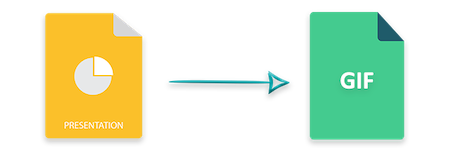
В различных случаях презентации PowerPoint преобразуются в другие форматы, такие как HTML, изображения и т. д. Обычно это делается, чтобы избежать зависимости от MS PowerPoint для просмотра презентаций. В соответствии с этим в этой статье показано, как преобразовать презентацию PowerPoint PPT или PPTX в анимированный GIF в Python. Кроме того, мы расскажем, как программно установить размер кадра, задержку между слайдами и количество кадров в секунду.
- Библиотека Python для преобразования PowerPoint в GIF
- Преобразование PowerPoint PPT в GIF в Python
- Установите дополнительные параметры для преобразования PPT/PPTX в GIF
Библиотека Python для преобразования PowerPoint PPT в GIF
Чтобы преобразовать презентации PowerPoint в анимированный GIF, мы будем использовать Aspose.Slides for Python. Это мощная библиотека Python, которая позволяет легко создавать презентации и управлять ими. Кроме того, он обеспечивает качественную конвертацию PPT/PPTX в другие популярные форматы. Чтобы использовать эту библиотеку, вы можете установить ее из PyPI с помощью следующей команды.
> pip install aspose.slides
Преобразование PowerPoint PPT в GIF в Python
Aspose.Slides for Python преобразует всю презентацию в анимированный GIF-файл, содержащий все слайды. Ниже приведены простые шаги для преобразования PPT в GIF в Python.
- Загрузите презентацию PPT/PPTX, используя класс Presentation.
- Сохраните презентацию в формате GIF с помощью метода Presentation.save(string, SaveFormat.GIF).
В следующем примере кода показано, как преобразовать файл PowerPoint PPTX в анимированный GIF в Python.
import aspose.slides as slides
# Load presentation
with slides.Presentation("presentation.pptx") as presentation:
# Save as GIF
presentation.save("ppt-to-gif.gif", slides.export.SaveFormat.GIF)
Установить дополнительные параметры — Python PPT в GIF
Aspose.Slides для Python также позволяет настраивать преобразование PPT в GIF, используя различные параметры. Вы можете установить задержку между слайдами, размер кадра GIF и переход в кадрах в секунду. Ниже приведены шаги для достижения этого.
- Загрузите презентацию PPT/PPTX, используя класс Presentation.
- Создайте экземпляр класса GifOptions.
- Установите желаемые параметры, такие как размер кадра.
- Сохраните презентацию в формате GIF с помощью метода Presentation.save(string, SaveFormat.GIF, GifOptions).
В следующем примере кода показано, как преобразовать PPT в анимированный GIF с настраиваемыми параметрами в Python.
import aspose.slides as slides
import aspose.pydrawing as drawing
# Load presentation
with slides.Presentation("presentation.pptx") as presentation:
# Set additional options
options = slides.export.GifOptions()
options.frame_size = drawing.Size(960, 720) # the size of the resultant GIF
options.default_delay = 2000 # how long each slide will be showed before moving to the next one
options.transition_fps = 35 # increase FPS for better transition animation quality
# Save as GIF
presentation.save("ppt-to-gif.gif", slides.export.SaveFormat.GIF, options)
Получить бесплатную лицензию
Вы можете получить бесплатную временную лицензию для использования Aspose.Slides for Python без ограничений на пробную версию.
Вывод
В этой статье вы узнали, как преобразовать презентации PowerPoint PPT/PPTX в анимированный GIF в Python. Кроме того, вы увидели, как настроить преобразование PowerPoint в GIF, используя различные параметры. Кроме того, вы можете узнать больше об Aspose.Slides для Python, используя документацию. Кроме того, вы можете сообщить нам о своих вопросах через наш форум.
Смотрите также
- Создание файлов PowerPoint в Python
- Преобразование PPTX в PDF на Python
- Конвертировать PPT в PNG в Python
- PPT/PPTX в HTML на Python
- Добавить водяной знак в PowerPoint PPT на Python
- Применение 3D-эффектов в PowerPoint PPT с использованием Python
Информация: Aspose недавно разработал онлайн-сервис Text to GIF, который позволяет преобразовывать тексты или сообщения в интересную анимацию.